Čo robiť v prípade straty zvuku na zariadení iPad
Sledovanie filmov, počúvanie hudby a dokonca banálne oznamovanie správ v rôznych okamžitých posoloch sprevádzajú špeciálne zvukové efekty vrátane hovorov od iných ľudí. Čo ak však na iPade zmiznú všetky zvuky?
obsah
Prečo v iPade chýba zvuk
Pred kontaktovaním špecialistov v servisnom stredisku sa používateľ môže pokúsiť obnoviť zvuk na samotnom iPade. Ďalej sú uvedené hlavné príčiny tohto problému, ako aj spôsoby jeho riešenia. Odporúčame začať s prvým a prechádzať zoznamom, až kým sa zvuk neobjaví znova.
Prvá vec, ktorú odporúčame urobiť v prípade straty zvuku, je otvoriť nastavenia zariadenia a prejsť do časti „Zvuky“ , kde môžete nastaviť požadovanú hlasitosť reproduktora. Skúste tiež zmeniť hlasitosť pomocou špeciálnych tlačidiel na puzdre.
Dôvod 1: Limit hlasitosti a mono zvuk
Tieto funkcie ovplyvňujú reprodukciu zvuku v slúchadlách. Prvý vám umožňuje ovládať maximálnu hlasitosť pre pohodlné počúvanie, druhý mení vyváženie pravého alebo ľavého kanála.
- Prejdite na nastavenia iPadu.
- Otvorte sekciu „Hudba“ - „Objemový limit“ .
- Posuňte prepínač čo najviac doprava a skontrolujte, či nie je vydávaný zvuk.
- Ďalej prejdite do časti „Všeobecné“ - „Univerzálny prístup“ .
- Prejdite nadol a vyhľadajte Mono Audio . Vypnite funkciu posunutím prepínača doľava.

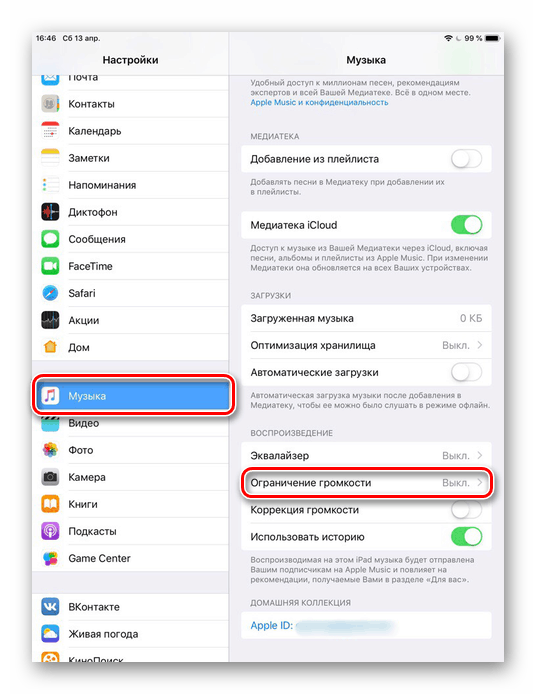
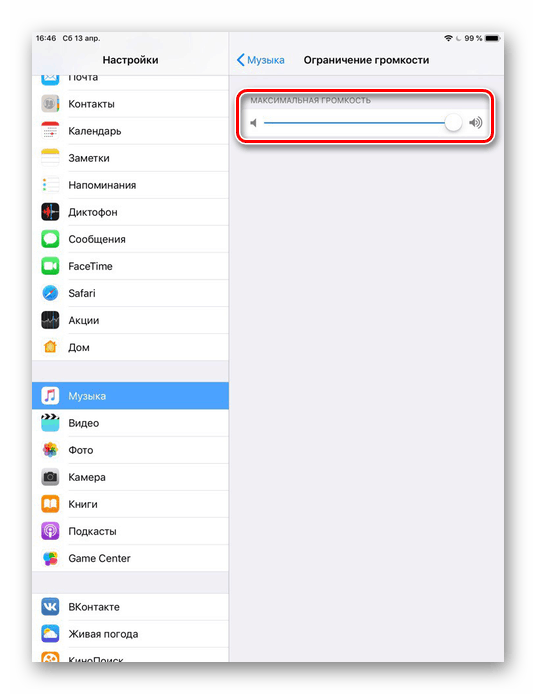
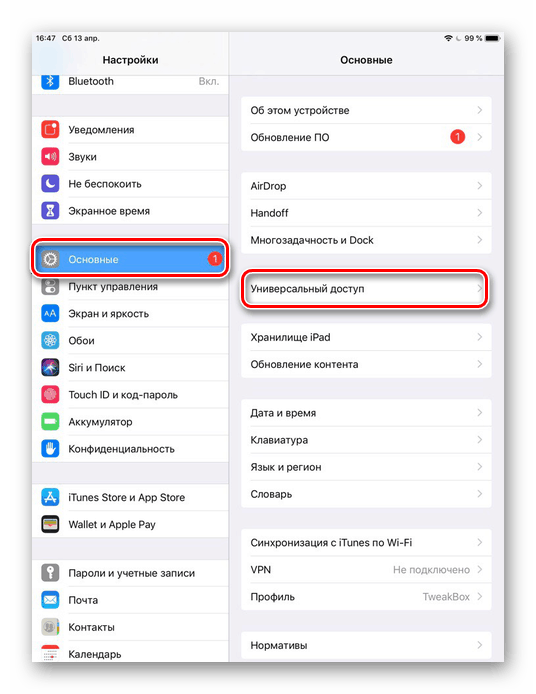
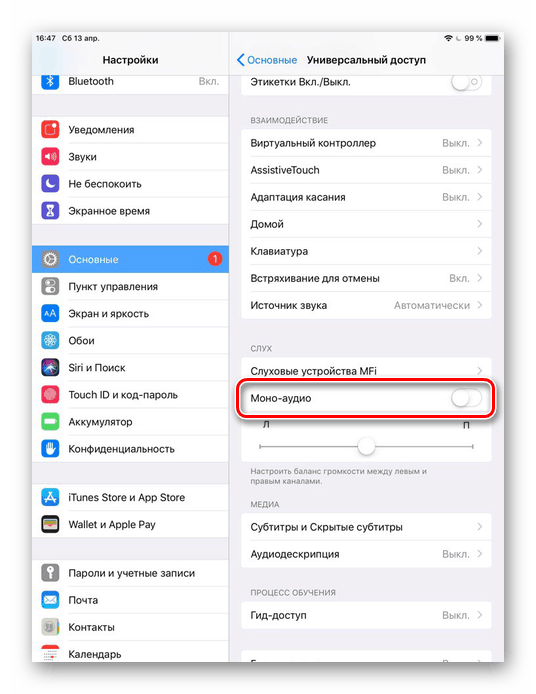
Dôvod 2: Poloha prepínača
V niektorých modeloch iPad je na bočnom paneli prepínač, ktorý umožňuje zablokovať zariadenie v zmene orientácie a prepnutí do tichého režimu. Užívateľ by mal skontrolovať, či je poloha prepínača rovnaká ako na nasledujúcom obrázku.
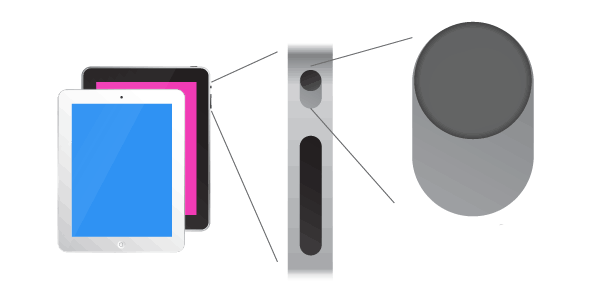
Dôvod 3: Nerušiť
Tento režim je navrhnutý tak, aby obmedzil zvuky výstrah, upozornení a hovorov pri uzamknutí iPadu. Preto, ak je funkcia zapnutá, zvuk sa na tablete nebude prehrávať.
- Otvorte nastavenia iPadu.
- Prejdite do časti Nerušiť a zmeňte polohu prepínača doľava.

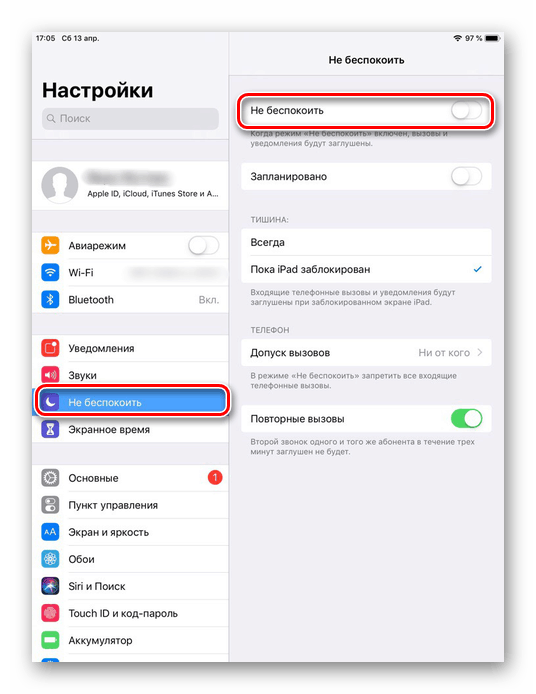
Dôvod 4: Porucha slúchadiel
V niektorých prípadoch môžu reproduktory tabletu pracovať správne, ale keď pripojíte slúchadlá, zvuk zmizne alebo sa stane veľmi tichým. Tento problém je vyriešený jednoducho: skúste pripojiť ďalšie slúchadlá, u ktorých ste si istí, že fungujú. Ak stále nepočuť žiadny zvuk, je to samotný iPad, nie headset.

Dôvod 5: Pripojené zariadenia
K iPadu môžete pripojiť ďalšie zariadenia pomocou rozhrania Bluetooth, napríklad reproduktorov alebo bezdrôtových slúchadiel. Užívateľ sa preto musí ubezpečiť, že v súčasnosti nie je k jeho tabletu pripojené nič a že fungujú iba externé reproduktory.
- Otvorte Nastavenia .
- Prejdite do časti Bluetooth a posuňte prepínač doľava. Teraz skontrolujte výkon reproduktorov.

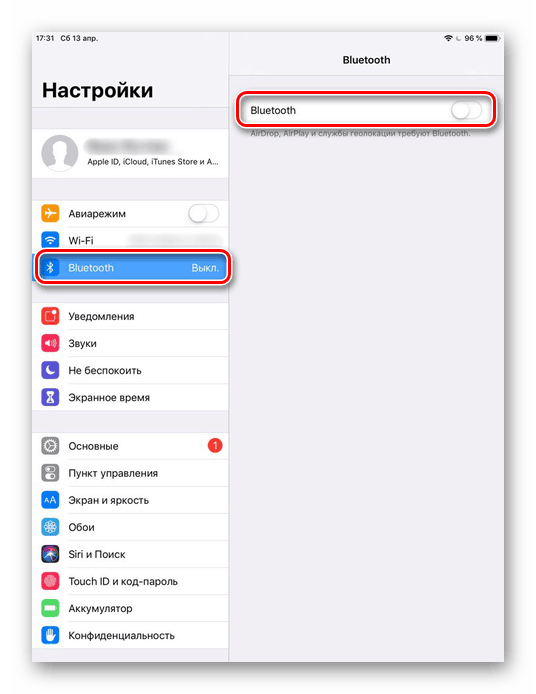
Dôvod 6: Zlyhanie systému
Problémy so zvukom sa môžu vyskytnúť v dôsledku nedávnej aktualizácie systému alebo zlyhania. V takom prípade musíte reštartovať zariadenie dlhodobým podržaním tlačidla napájania .
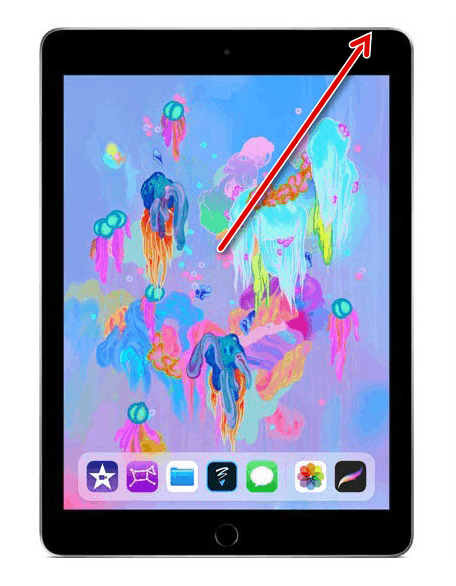
Ak to nepomôže, môžete sa uchýliť k radikálnejšej metóde: obnovte iPad s úplným resetom, ale pred tým nezabudnite vytvoriť novú zálohu, aby ste nestratili dôležité údaje. Prečítajte si o tom, ako to urobiť v našich článkoch.
Viac informácií:
Ako zálohovať váš iPhone, iPod alebo iPad
Ako vykonať úplný reset iPhone
Keď je aktivovaný hlasový asistent Siri, neznie zvuk
Hlasoví asistenti dnes získavajú čoraz väčšiu obľubu. Jedným z nich je Apple Siri. Niektorí používatelia čelia nedostatočnej odozve hlasovým príkazom a zvukovými výstrahami. Dôvodom je skutočnosť, že keď je tablet mimo prevádzky, obrazovka Siri nefunguje. Túto funkciu stačí v nastaveniach vypnúť.
- Prejdite do nastavení tabletu a potom prejdite do sekcie „Ochrana osobných údajov“ - „Pohyb a fitnes“ .
- Deaktivujte funkciu „Fitness Tracking“ , takže hlasový asistent bude vždy pracovať bez ohľadu na polohu zariadenia.
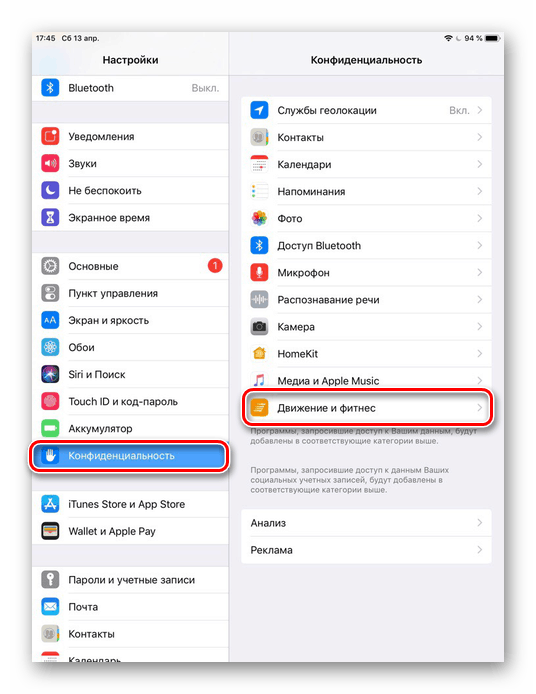
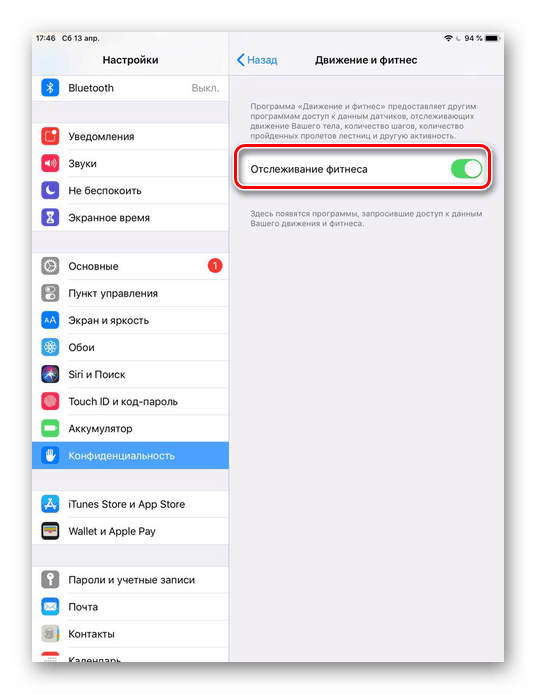
Ak všetko ostatné zlyhá
V niektorých prípadoch je problém s nedostatkom zvuku spôsobený poruchou hardvéru. Tu je len niekoľko typov členení:
- Porucha reproduktorov alebo tlačidiel hlasitosti;
- Porucha konektora pre slúchadlá;
- Poškodenie ovládača zvuku na základnej doske.
Najčastejšou príčinou takéhoto poškodenia je to, že iPad padá alebo je na ňom vlhkosť. V týchto situáciách je lepšie zariadenie sami neotvárať, ale vyhľadať pomoc v servisnom stredisku.
Ak na iPade nie je žiadny zvuk, skúste zmeniť niektoré parametre v nastaveniach. Samočinná kontrola porúch vo vnútri puzdra môže mať nežiaduce následky.